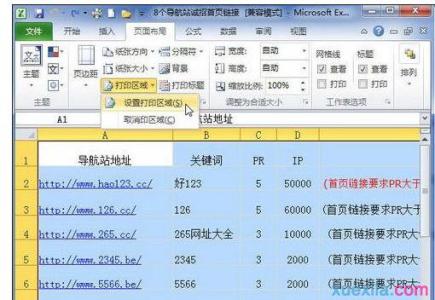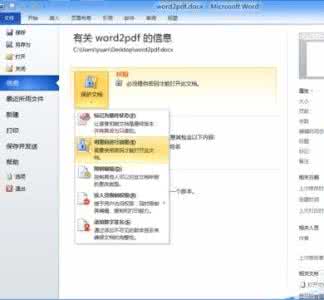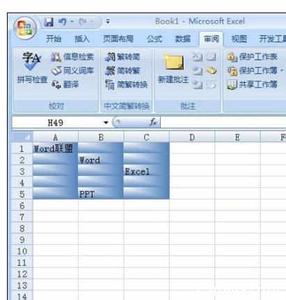生活中我们会用Microsoftexcel word处理和整合一些数据,有时候这些数据非常重要不希望别人可以看到和对文件进行修改。今天,小编就教大家在Excel2007中进行文件设置加密的操作技巧。
Excel2007中进行文件设置加密的操作步骤如下:
首先打开excel2007版 点击左上角Office按钮→点击“另存为”。
进入另存为页面点击→“工具”→点击“常规选项”(我电脑安装的是windows7工具栏在右下角其他版本可能位置不一样 但是都是点击工具再选择常规选项)。
进入常规选项页面有两个密码栏 一个是打开文件密码栏(指只打开文件不修改文件) 一个是修改文件密码栏(指修改文件内容)。
密码输入完成后点击确认,再找到文件储存的位置打开文件会弹出“文档已被其他应用程序锁定,是否以只读形式打开”
点击“是”就只可以浏览文件不能修改文件,点击“否”既可以浏览文件也可以修改文件。
当然有时候只是为了防止特定的单元格或者表格被更改就不用这么麻烦 点击进入excel2007→找到“审阅”。
找到审阅,再找到“保护工作表”双击进入选择修改时需要密码的位置点击确认即可。

 爱华网
爱华网